類型:
大小:
評分:
平台:
標簽:



關注嗨客手機app
禮包、遊戲、app應有盡有
iPhone8/plus激活不了能麼辦?iPhone8現在已經有親們拿到手了,第一件事就是激活了,下麵就由嗨客小編為您帶來iPhone8怎麼激活圖文步驟。

iPhone8/plus怎麼激活圖文步驟:
1、首先給你的iPhone8安裝Nano-SIM卡,安裝後按下電源鍵開機,開機後你會看到一個運營商網絡歡迎界麵,點擊接受進入語音選擇界麵,大多選擇【簡體中文】,當然你要是看得懂別的語言也可以選擇別的。。
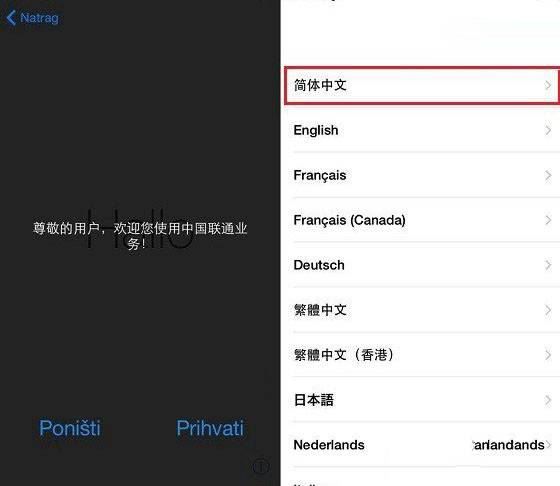
2、我們需要選擇國家與地區,這裏當然選【中國】,之後進入鍵盤設置頁麵,小編建議大家選擇默認即可,當然你也可以根據自己的偏好選擇,激活後我們也可以在【設置】中進行修改。
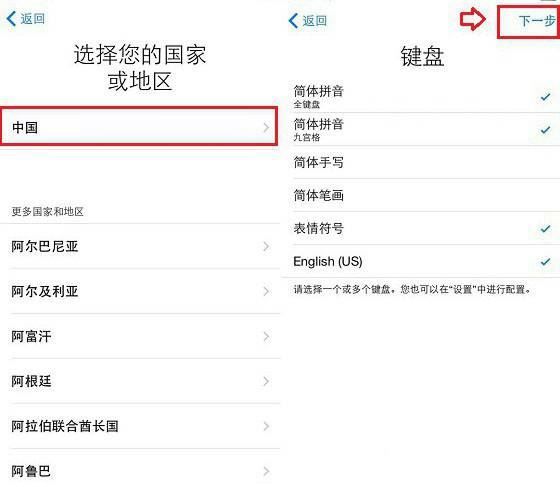
3、因為激活過程中手機需要聯網,因此你要搜索和連接附近的WiFi,輸入密碼並點擊【加入】。
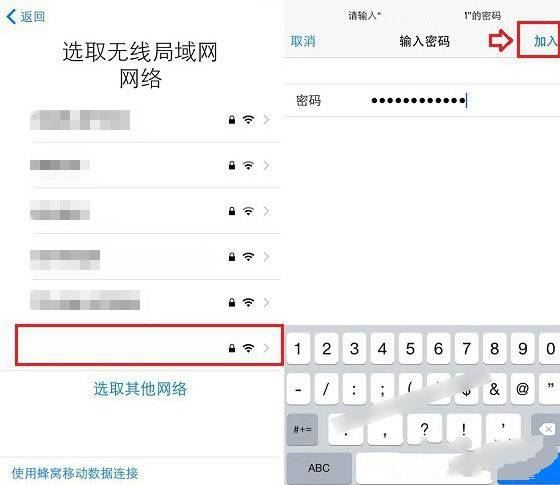
4、網絡連接成功後,係統會提示需要幾分鍾來激活iPhone。結束後會進入新的初始化設置界麵。我們首先要確定定位服務,這裏建議選擇【停用定位服務】,之後我們可以在【設置】自行修改。
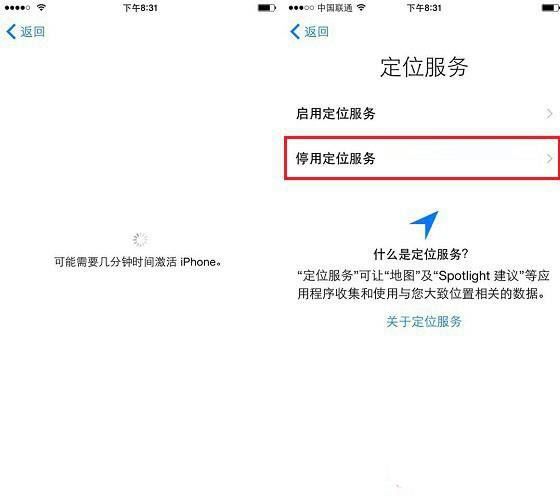
5、接下來是設置iPhone界麵,考慮到這是新的iPhone8,建議大家選擇【設置為新的iPhone】。隨後進入到Apple ID輸入登錄頁麵,如果你已經有蘋果ID直接點擊【使用您的Apple ID登陸】,如果你還沒有蘋果ID,那麼就點擊『創建免費的Apple ID』,記住蘋果ID是非常重要的賬號和密碼,切記要記住,如果忘記了也一定要記得你的郵箱注冊。
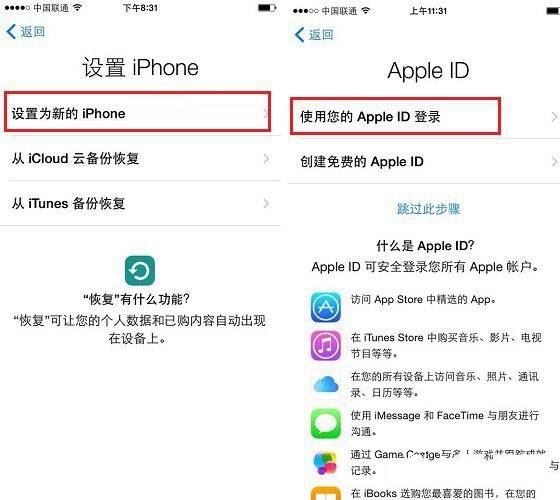
6、輸入賬號登陸後,可以看到蘋果的“服務與條款”,點擊下方的【同意】。
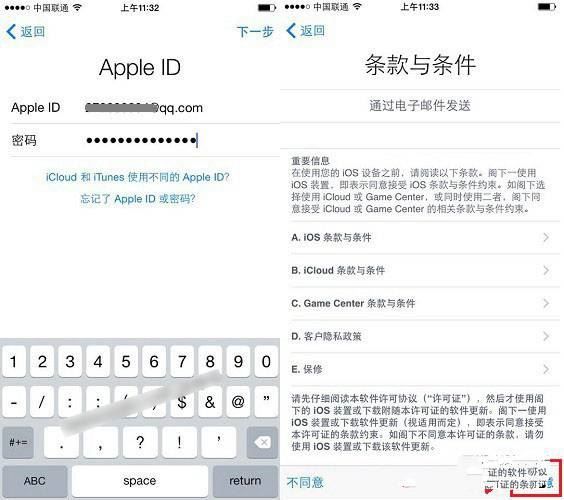
7、接下來會彈出“條款與條件”提示框,點擊【同意】,完成後係統會需要幾分鍾來進行設置,等待進入下個界麵即可。
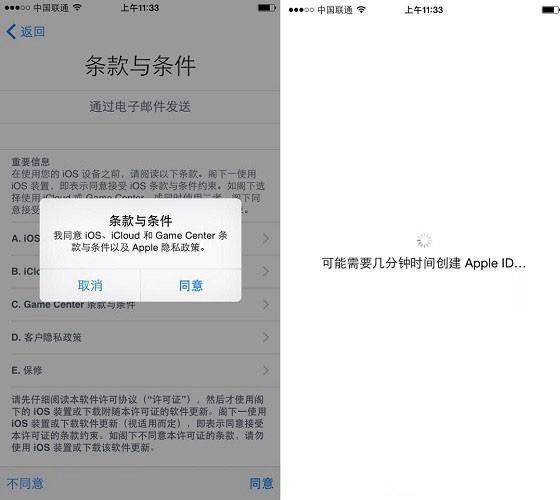
8、Apple ID設置完成之後,接下來進入到iCloud設置界麵。這裏直接點擊『不使用iCloud』。隨後需要創建密碼,這裏提醒一下,iOS9係統之後變成了6位數字密碼,而不是4位。
注意:這個時候創建的密碼就是iPhone8鎖屏解鎖密碼,進入係統後設置指紋的時候,同樣需要這個秘密,所以請一定設置自己記得住的密碼。
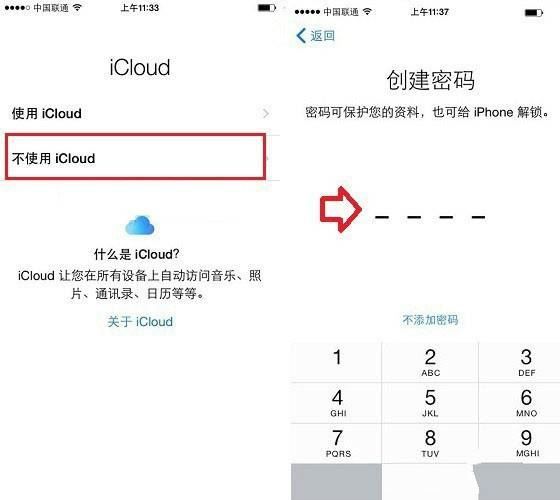
9、密碼創建之後就開始進入到Touch ID指紋識別設置界麵。當然了,指紋識別也是可以進入係統之後設置,所以這個時候可以直接點擊『稍後設置Touch ID』,在彈出的確定對話框中,點擊『繼續』,如圖所示。
10、接下來的設置都選擇否定或稍後的選項即可,如接下來的Siri和iCloud秘鑰串設置中,直接選擇【不使用Sari】和【稍後設置】即可,如圖所示。
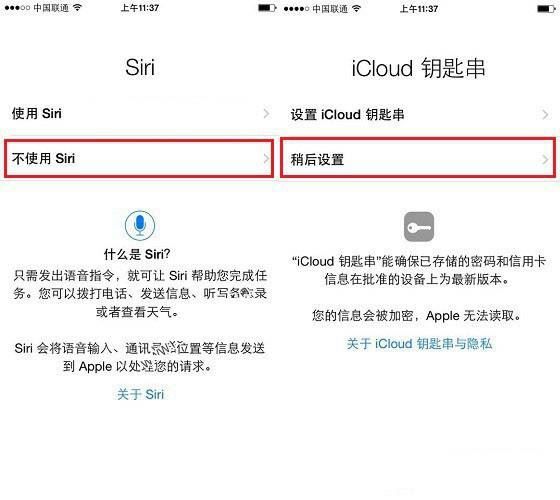
11、同樣的道理,在診斷和應用程序分析設置中,我們還是直接選擇【不發送】和【不共享】即可,如圖所示。
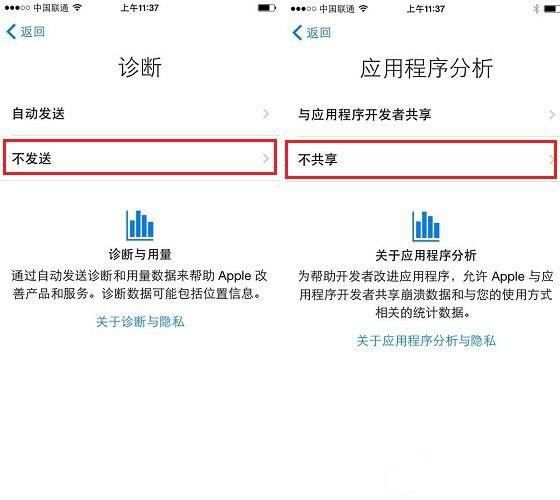
12、初始化設置逐漸接近尾聲了,接下來在放大顯示設置中,選擇【標準】即可,然後點擊【下一步】,如圖所示,
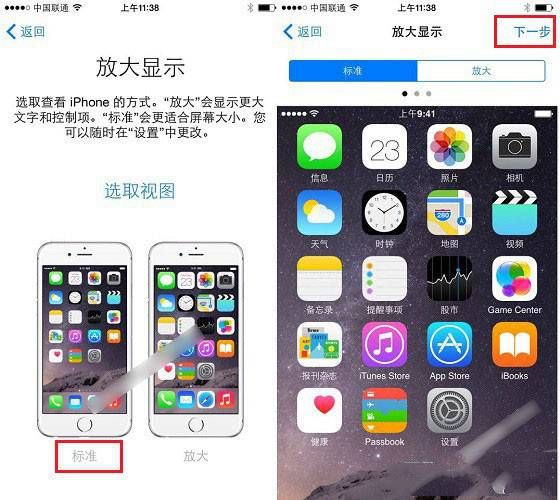
經過以上的步驟設置,到這裏基本上完成了iPhone8激活整個過程了,最後會看到一個開始使用的提示,恭喜你,歡迎使用iPhone,點擊開始使用即可進入到iOS11係統界麵。
以上就是關於iPhone8/plus激活方法介紹
50%
我支持
0
50%
我反對
0